移行計画: 移行スクリプト
Tableau Content Migration Tool での移行計画作成の次のステップは、移行前後に計画で実行するスクリプトを作成することです。
ステップ 1: 移行前
画面の [Run Pre Migration] セクションは、移行前に実行するスクリプト専用です。
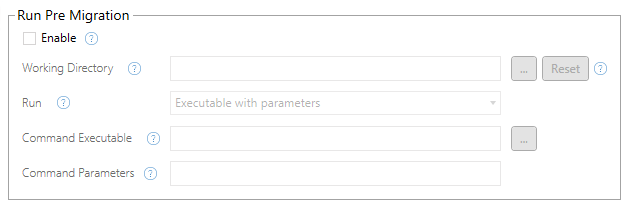
各フィールドには、カーソルを合わせると情報が得られるヘルプ アイコンがあります。移行前のスクリプトを開始するには、[Enable] を選択して以下のフィールドをアクティブ化します。
Working Directory
これは、スクリプトの作業ディレクトリです。既定のディレクトリは、移行計画と同じフォルダーです。[参照] ボタンをクリックして別のフォルダーを選択します。Reset ボタンを押すと、現在の移行計画フォルダーが作業ディレクトリとして復元されます。
Run
このドロップ ダウンを使用して、カスタム スクリプトを実行するか、パラメーターを使用した実行可能ファイルを実行するかを選択できます。
Command Executable
[Run ] メニューから [Executable with Parameters] を選択した場合に、このフィールドが表示されます。これは、移行前に実行する実行可能なコマンドへのファイル パスです。パスを直接入力するか、[参照] ボタンを使用して実行可能ファイルを見つけます。これは必須フィールドです。
Command Parameters
[実行] ドロップダウン メニューで [Executable with Parameters] を選択した場合に、このフィールドが表示されます。実行可能なコマンドで使用するには、コマンド ライン パラメーターをここに入力します。
スクリプト
[実行] メニューから [Custom script] を選択した場合は、ここに移行前スクリプトを入力します。*.cmd ファイルとして実行されます。これは必須フィールドです。
ステップ 2: 移行後
[Run Post Migration] 画面の半分は、移行後に実行されるスクリプト専用です。
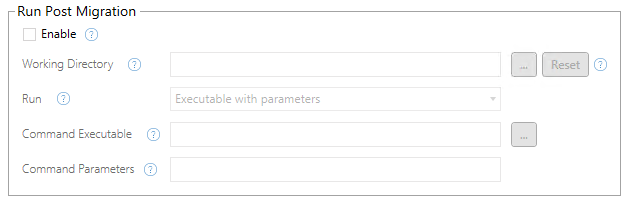
各フィールドには、カーソルを合わせると情報が得られるヘルプ アイコンがあります。移行後のスクリプトを開始するには、[Enable] を選択して以下のフィールドをアクティブ化します。
Working Directory
これは、スクリプトの作業ディレクトリです。既定のディレクトリは、移行計画と同じフォルダーです。[参照] ボタンをクリックして別のフォルダーを選択します。Reset ボタンを押すと、現在の移行計画フォルダーが作業ディレクトリとして復元されます。
Run
このドロップ ダウンを使用して、カスタム スクリプトを実行するか、パラメーターを使用した実行可能ファイルを実行するかを選択できます。
Command Executable
[Run ] メニューから [Executable with Parameters] を選択した場合に、このフィールドが表示されます。これは、移行前に実行する実行可能なコマンドへのファイル パスです。パスを直接入力するか、[参照] ボタンを使用して実行可能ファイルを見つけます。これは必須フィールドです。
コマンド パラメーター
[Run ] メニューから [Executable with Parameters] を選択した場合に、このフィールドが表示されます。実行可能なコマンドで使用するには、コマンド ライン パラメーターをここに入力します。
スクリプト
[Run ] メニューから [Custom script] を選択した場合は、移行後のスクリプトをここに入力します。*.cmd ファイルとして実行されます。これは必須フィールドです。
ステップ 3: 次のステップに進む
準備ができたら、[Next] をクリックします。
![]()
実行可能なユーザー
Tableau サイトのユーザー (Explorer 以上の役割を持つ)。コンテンツを移行するには、移行元イトのワークブックに対して [表示] および [ダウンロード/コピーの保存] 機能を持っていて、かつ、移行先サイトのターゲット プロジェクトに対して [表示] および [パブリッシュ] 機能を持っている必要があります。詳細については、パーミッションを参照してください。
